Adobe Illustrator – это мощное приложение, позволяющее создавать профессиональные графические дизайны. Одним из элементов, который часто используется в дизайне, является клетка или сетка. С помощью Illustrator вы можете легко создать и настроить клетку по своему усмотрению.
Для того чтобы создать клетку в Adobe Illustrator, следуйте нашей пошаговой инструкции. В этой статье мы подробно рассмотрим все необходимые шаги для создания красивой и функциональной клетки.
Готовы начать? Давайте шаг за шагом создадим клетку в Adobe Illustrator, чтобы ваш дизайн был еще более привлекательным и профессиональным.
Шаг 1: Создание нового документа в Adobe Illustrator
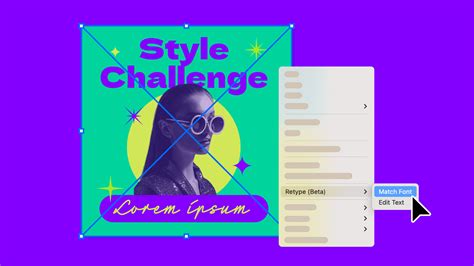
| 1. | Запустите Adobe Illustrator и выберите меню "Файл" -> "Создать" -> "Новый документ". |
| 2. | В появившемся окне укажите параметры нового документа: размер, ориентацию (горизонтальную или вертикальную), единицы измерения и другие параметры по вашему усмотрению. |
| 3. | Нажмите кнопку "ОК", чтобы создать новый документ с указанными параметрами. |
Шаг 2: Использование инструмента «Прямоугольник» для создания основы клетки

После выбора нужных параметров создаем основу клетки при помощи инструмента «Прямоугольник».
Шаг 1: Выберите инструмент «Прямоугольник» из панели инструментов или используйте горячую клавишу M.
Примечание: Удерживайте клавишу Shift, чтобы сохранить пропорции и получить прямоугольник.
Шаг 2: Нажмите и удерживайте кнопку мыши, чтобы нарисовать прямоугольник. Задайте нужные размеры, перемещайте мышь для указания направления.
Шаг 3: Отпустите кнопку мыши, чтобы завершить создание прямоугольника. Теперь у вас есть основа для клетки.
Шаг 3: Добавление границ и делений на клетку с помощью инструмента «Линия»
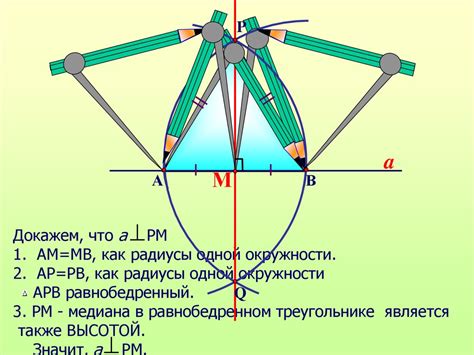
Теперь пришло время добавить границы и деления на нашу клетку. Для этого выберите инструмент «Линия» (либо нажмите клавишу «\»), затем щелкните по краю клетки, где хотите добавить линию.
Для создания границы вдоль одной стороны клетки, просто нарисуйте линию от одного уголка до другого. Чтобы добавить вертикальную или горизонтальную линию деления, удерживайте клавишу Shift при рисовании.
Повторите этот шаг по всем сторонам клетки, чтобы создать контуры и деления с нужным количеством и расстоянием. Таким образом, ваша клетка будет более наглядной и удобной для работы.
Шаг 4: Завершение создания клетки

После того как все элементы клетки созданы, объединим их в один объект. Для этого выберите все элементы, затем используйте команду "Объединить" в меню "Объект".
После объединения элементов приступим к настройке цветов и штрихов клетки. Выберите инструмент "Перо" (Pen Tool) и измените цвет заливки и штриха через панель инструментов. Выберите нужные цвета и штрихи, чтобы придать клетке нужный вид.
Теперь клетка готова к использованию или дальнейшей настройке в вашем дизайне. Сохраните свою работу и наслаждайтесь результатом!
Вопрос-ответ

Как создать новый документ в Adobe Illustrator?
Чтобы создать новый документ в Adobe Illustrator, откройте программу, затем выберите "Файл" в верхнем меню и нажмите "Создать". Выберите размеры и настройки документа в открывшемся окне, затем нажмите "OK".
Как нарисовать клетку в Adobe Illustrator?
Чтобы нарисовать клетку в Adobe Illustrator, используйте инструмент "Прямоугольник" (Rectangle Tool) и нарисуйте прямоугольник нужного размера. Затем выберите его, зайдите в "Объект" в верхнем меню, выберите "Сетка" и укажите количество строк и столбцов для клетки. Теперь у вас будет создана клетка в Illustrator.



